Bitwarden 网页版
Bitwarden 不怎么特别,但它拥有一个密码管理器应有的所有安全性和功能。It just Works.
开发者:Bitwarden, Inc. | 官方网站 | 源代码
客户端 GPLv3, 服务端 AGPLv3 和 Bitwarden EULA | 服务条款 | 隐私政策
回顾
上一章中 noarch 定义了一个合格的密码管理器,我们将要介绍的 Bitwarden 就是符合标准的一个。
它使用 AES-256 加密你的密码库,并将你的主密码使用加盐的 PBKDF2 SHA-256 形式存储,以保证密码库的零访问。零访问意味着你的密码库只在客户端被解密,就连 Bitwarden 的员工或可能搜查 Bitwarden 的警方都无法通过正常方式获取你的密码。
最重要的 - 它几乎全由自由软件组成。得益于此,如果你不信任 Bitwarden 官方云,你甚至可以自己搭建 Bitwarden 服务器,自己管理自己的数据;不过 noarch 不会在此教你如何自建 Bitwarden 服务器。
可能的疑问
本章要讲述的是 Bitwarden 的网页版密码库。
你可能会好奇,既然是网页,那么为什么 Bitwarden 说他们不能访问你的密码呢?
答案是 Javascript 的力量。Javascript 是网页在你浏览器中运行的“小程序”,浏览器会自动加载它们并运行。理论上,它们可以做任何需要“安装”的程序可以做的事,而不需要让你“安装”。
其实,privacy.noarch 就在使用 Javascript. 试着点击页面左上角的 ,你可以看到本书菜单的打开和关闭。得益于 Javascript, 这个菜单可以被显示或隐藏,并且开关的行为会展示动画。没有 Javascript, 这个菜单的开关动画需要在 privacy.noarch 的服务器中渲染并传输;对于 privacy.noarch 目前 (2020 年) 的浏览量而言可能可行,而对于 Google 等巨型服务,为数亿用户每人渲染视觉效果显然不现实。
Bitwarden 网页版在打开时会加载对应的 Javascript 程序,并且下载你的密码库。解锁和操作这个密码库的行为完全被已经加载到本地的 Javascript 完成,因此你不需要担心你的密码库未加密经过互联网传输。
注册帐号
Bitwarden 的注册非常简单明了。首先我们打开 Bitwarden 的官网 bitwarden.com:
如果你看到下方的 Cookie 提示,你可以直接点击“拒绝”。拒绝后 Bitwarden 网页版不会留下跨站 Cookie.
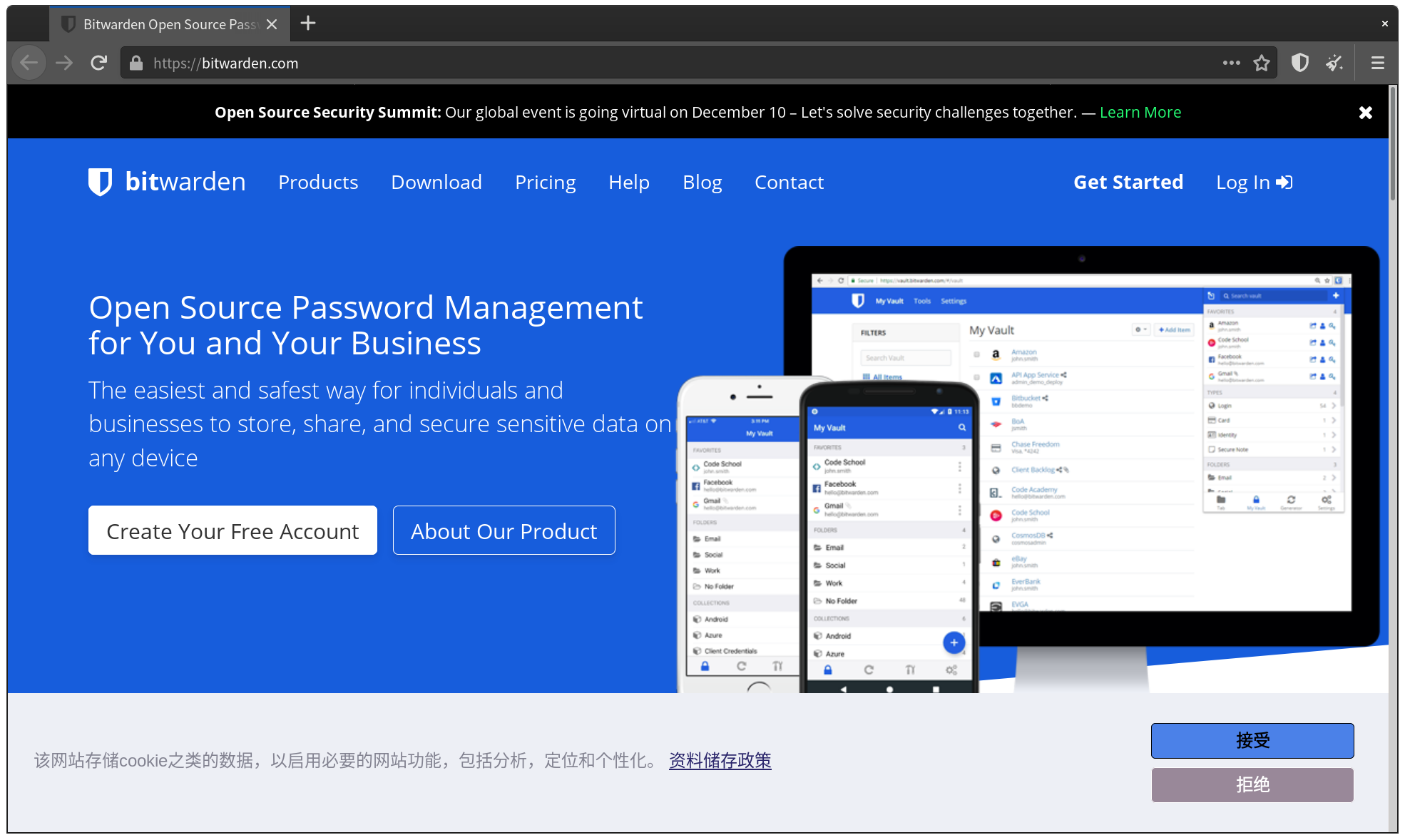
别被这个网页上的英文吓跑。虽然 Bitwarden 官网只有英文,但接下来我们操作的密码库具有中文翻译。
点击右上角的 Get Started 来注册帐号,你会被带到一个表格:
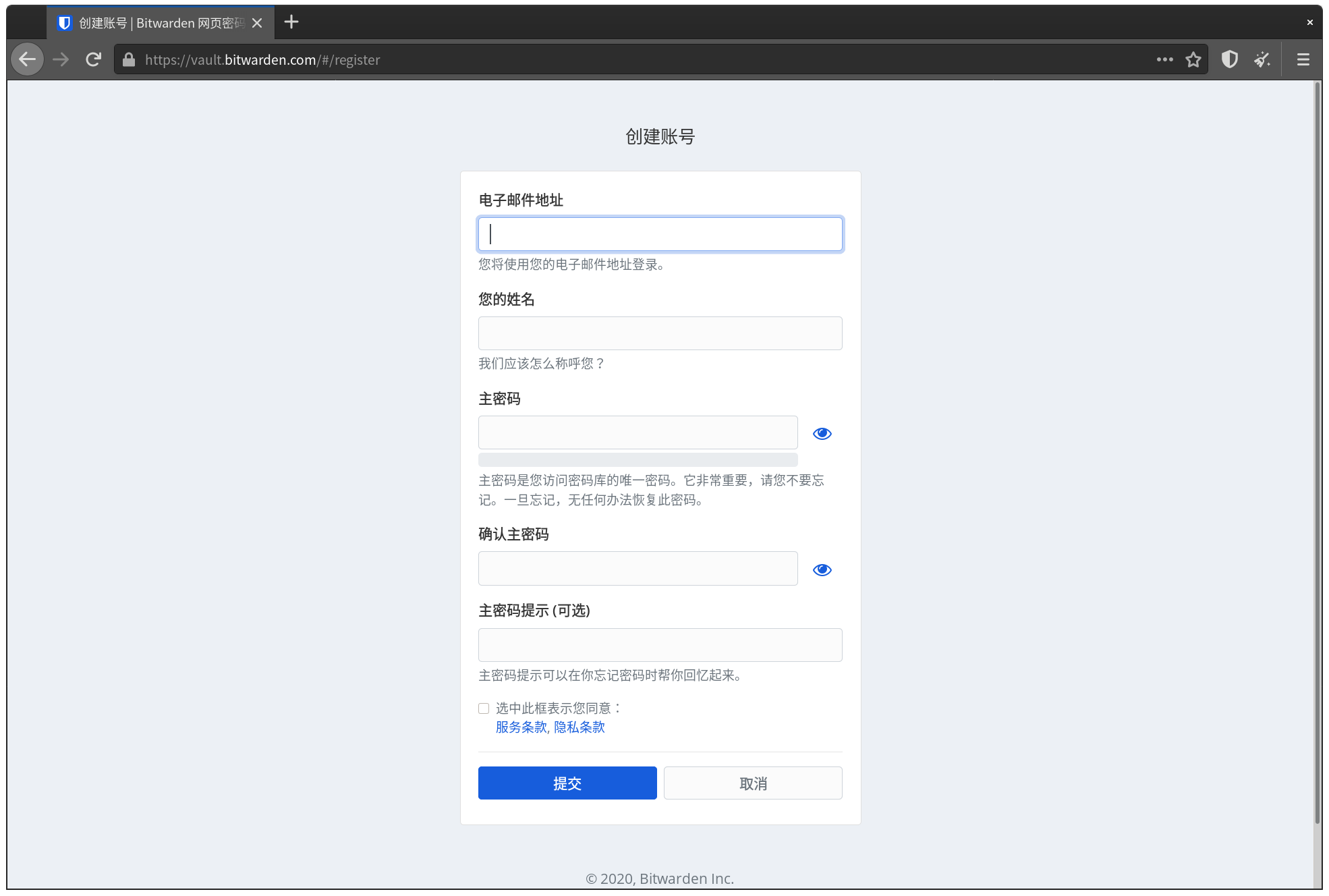
就像注册任何其它帐号一样,填写你的邮箱地址和名字。名字可以使用假名,就像这样:
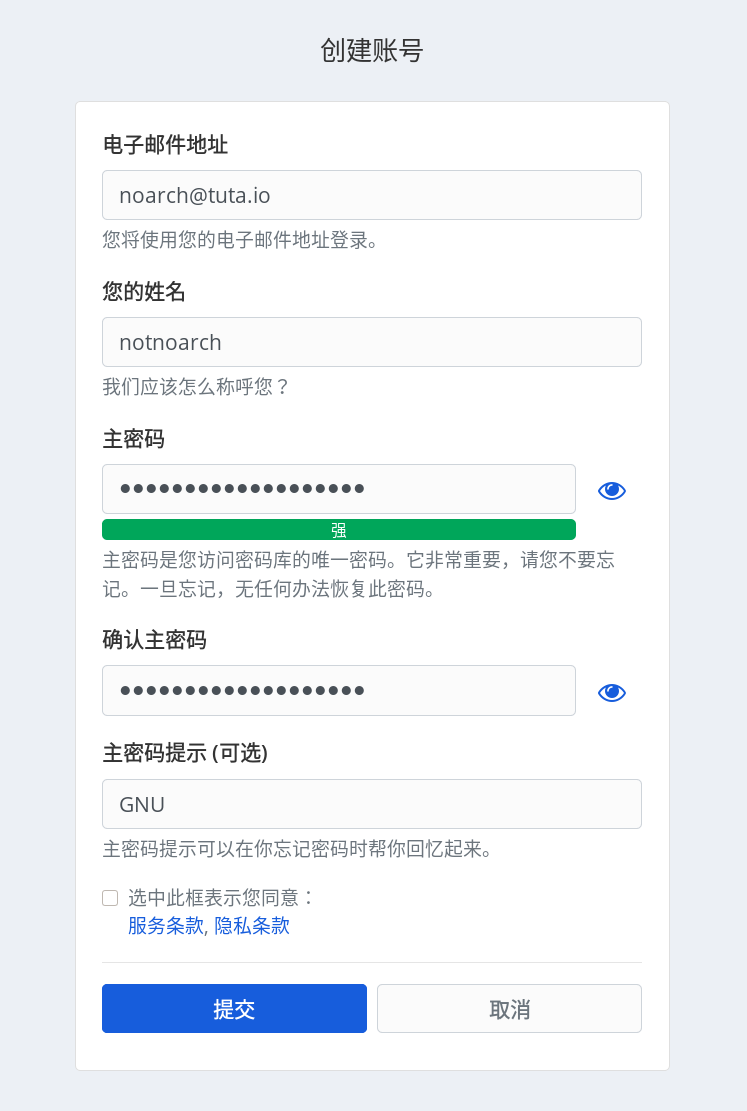
不过等一下。你可能现在就在犯一个错误:在密码管理器上使用你之前用过的密码。
noarch 强烈反对这种行为。
请当场想出一个够强的密码,它最好有至少 15 位,拥有大小写字母、数字和符号...
到底怎么做啊!我想不出来!
人脑密码生成器
在我们把生成密码这件事交给密码管理器前,请想想你之前用过的密码。
noarch 就用过自己的名字首字母和生日;现在想起来最可怕的一个是直接使用用户名,加上其中几个字符用 Leet (1337) 替换成对应的符号和数字。
请别这样做。如果你使用这些能联系到个人身份,或是关于你的,长久有效的信息,例如 n0@rcH1sn0tgaYn0@rcH1sn0tgaY
所以 noarch 想要分享一下自己的密码“生成”思路,它用来“生成”你的密码管理器主密码:
这只是 noarch 的个人做法,提供给那些根本想不出来的读者。如果你有更好的主意,noarch 将会非常感谢你的贡献。
- 像 noarch 之前讲的,避开任何自己的长期信息。任何“最喜欢的”也要避开。
- 想想自己最近做的事情、读的书、看的电影或是玩过的游戏。
- 如果适用,你也可以想想这些书、游戏或电影中发生的事。
- 把它们写下来。noarch 最近在读 Richard Stallman 的传记 Free as in Freedom.
- 用 1337 编码它。这样它就包含了数字和符号。
- 加上一些非常易变的数字。比如你“生成”密码时的时间,或是你现在在使用的某个软件版本号。noarch 在“生成”这个密码时的时间是下午 5:40.
- 把它夹在第4步得出的内容中间某个位置。
经过这样一个步骤,noarch 写出了一个这样的密码:
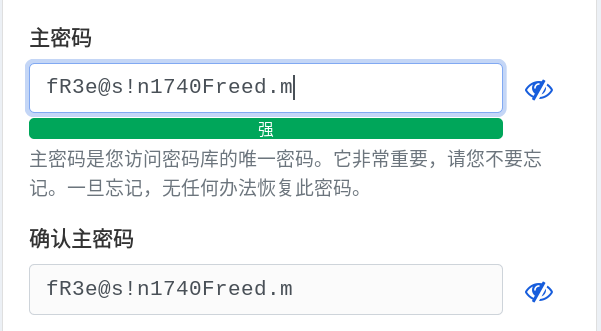
如果你有任何其它主意,你还可以把它和 noarch 的方法结合在一起!例如你还可以把最后的 Freed.m 倒序成 m.deerF, 得出最终结果 fR3e@s!n1740m.deerF. 现在你就得到了一个基本没人猜得出来,并且机器也难以爆破的主密码,用于加密你的 Bitwarden 密码库。
别担心,noarch 当然不会将上述密码进行实际使用,你也绝对不要真用上述的示例密码。
最后,你可以选择提供一个密码提示;当你真的忘记密码时,你可以请求 Bitwarden 将它发送到你的邮箱里。
密码提示是明文存储的,并且另一款密码管理器 LastPass 曾经发生的数据泄露中就包含密码提示。因此,请不要在内填写有关自己的信息。例如 noarch 简单地在这里写了
GNU, 因为GNU就是密码中提到的“自由软件”概念开创者之一。
记住密码
如果你从来没有尝试记忆过 fR3e@s!n1740Freed.m 这么强的密码,那么你可能会在创建完帐号后一瞬间就忘掉你刚才创建的密码。
不过,既然我们使用的密码是有规律的,那么经过一定的练习,你一定可以记住。
你现在可以将你的主密码写在一张纸上,然后放在一个安全的地方,就像你原来用小本子记密码一样。直到你能不假思索输入这个密码为止,你都会需要参考它,以防止你在这段学习期间内忘掉密码。
请确保这张纸可以被轻易摧毁。因此,也请避开你“不舍得”摧毁的记事本。严禁使用可擦笔,因为可擦笔即使擦掉后也会留下痕迹,或是被冰箱冷冻层的温度复原。
在记住后,请将纸张摧毁到至少纤维级别。常见的方法有烧毁或泡水捣碎。
在学习区间内,严禁使用任何电子方式存储你的主密码。这样做会使密码管理器失去其意义。
当你想好并写下了密码,你就可以阅读并同意 Bitwarden 的服务条款和隐私政策了。
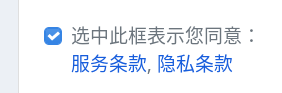
最后,点击“提交”来注册。
登录、验证,并和密码保险箱说声好
在点击“提交”后,你会被带到登录界面。你需要在这里再次输入你的密码:
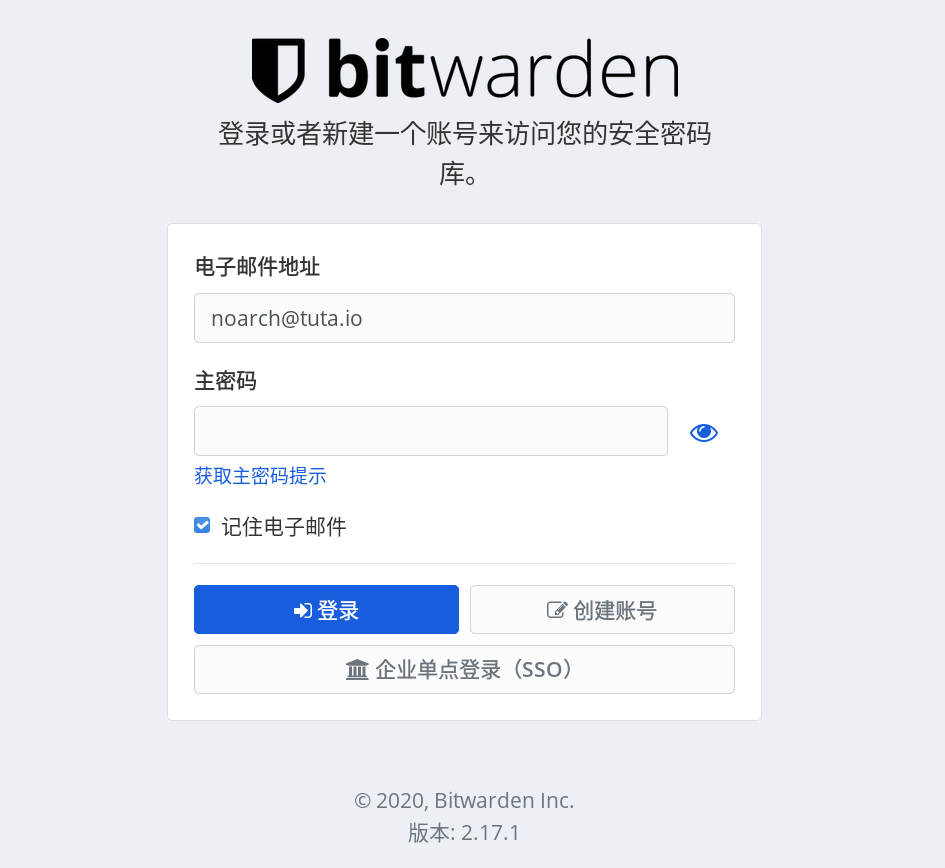
因为密码管理器的安全特性,Bitwarden 不像许多服务一样可以“记住密码”。你只能选择“记住邮件”,并手工输入密码。如果你不想每次访问密码库都输入密码,你可以安装 Bitwarden 客户端或浏览器插件。
登录后,你就进入了 Bitwarden 密码库。
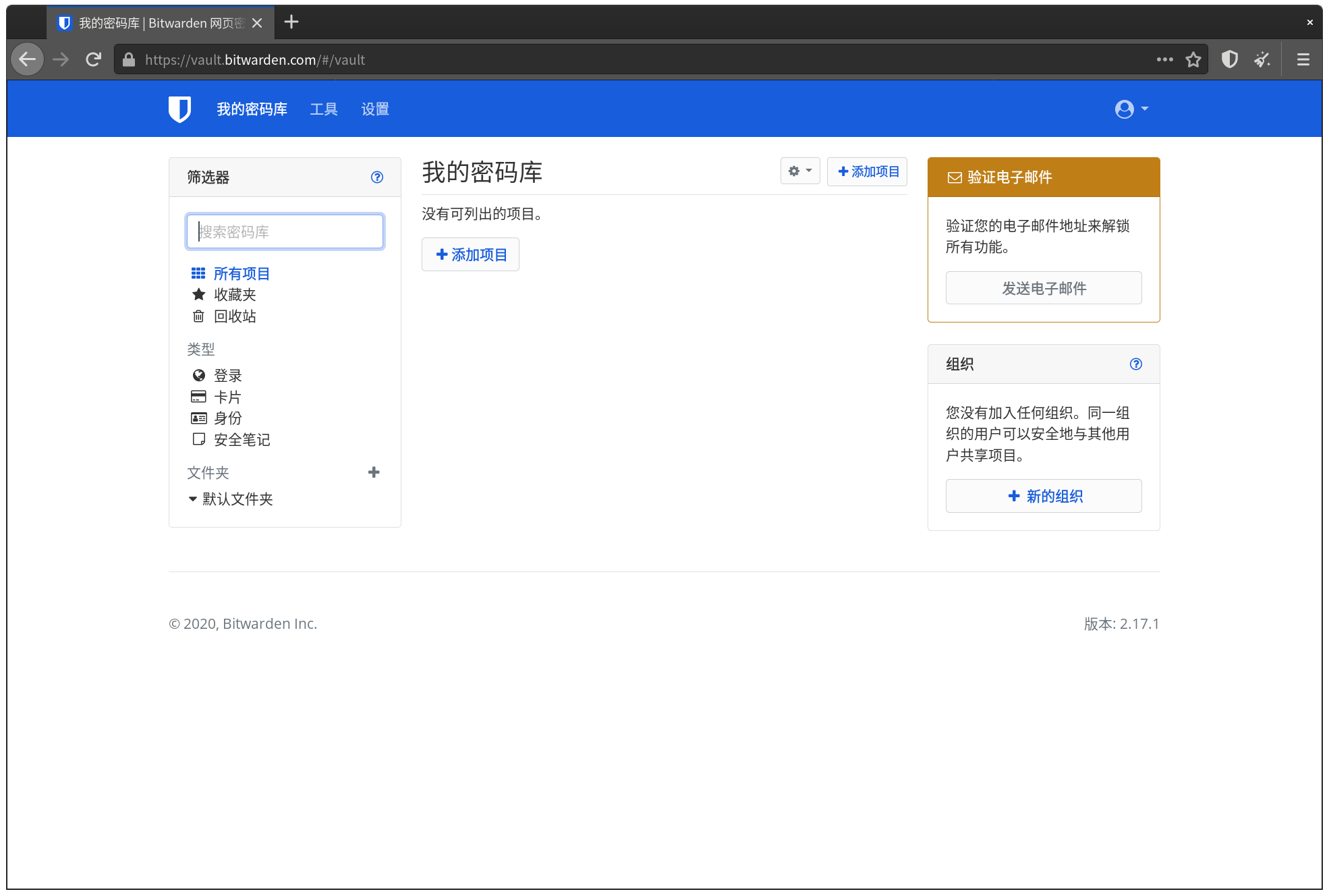
在我们开始将密码放入 Bitwarden 之前,你可能注意到了右上角的“验证电子邮件”提示。我们现在就来解决这个问题。
打开你用来注册 Bitwarden 的电子邮件账户;你应该会看到一个“欢迎”邮件。
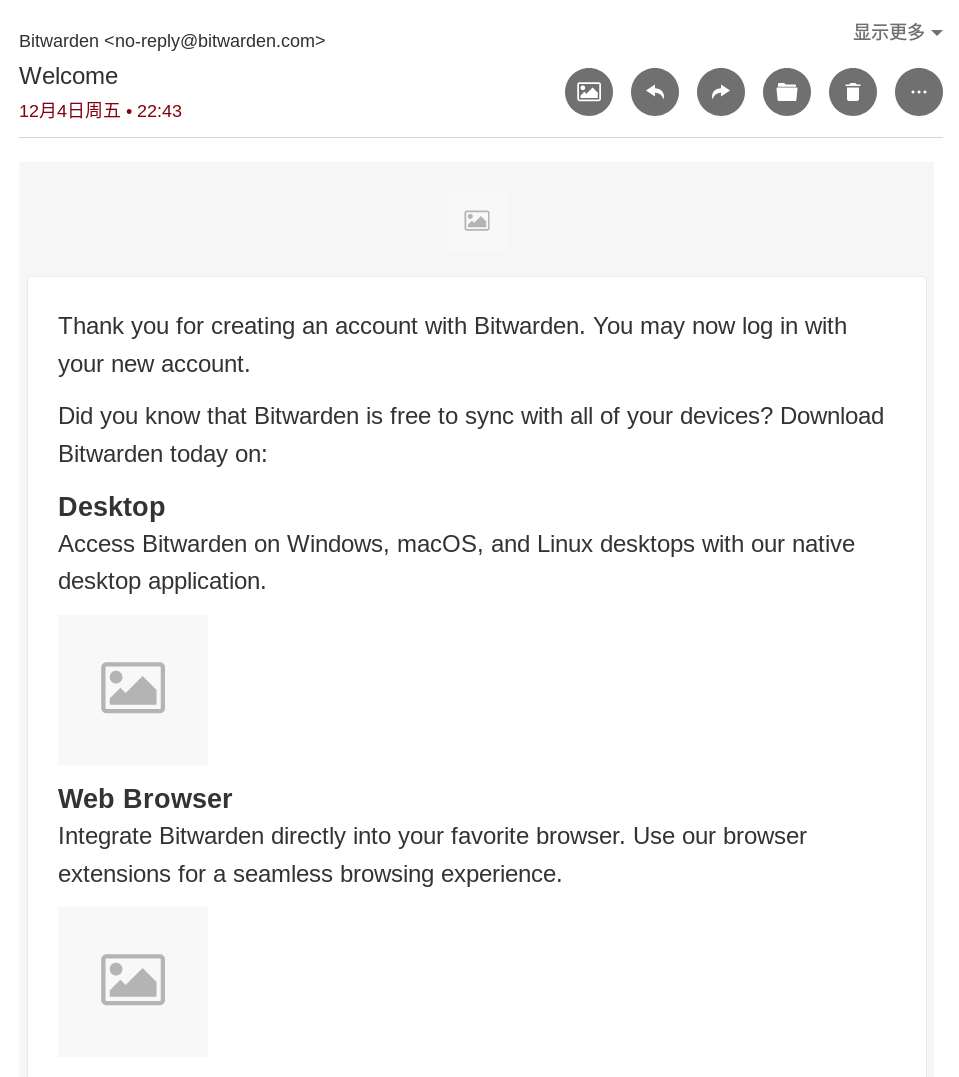
现在回到 Bitwarden 密码库,在“验证电子邮件”里点“发送电子邮件”。
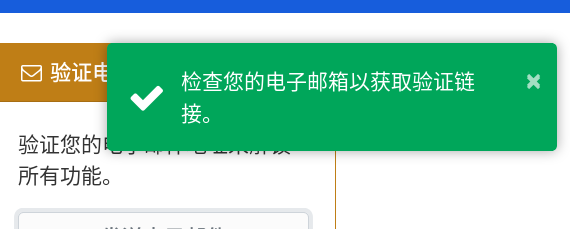
然后你会在邮箱里看到一封用于验证的 "Verify Your Email" 邮件,其中包含一个 "Verify Email Address Now" 按钮。
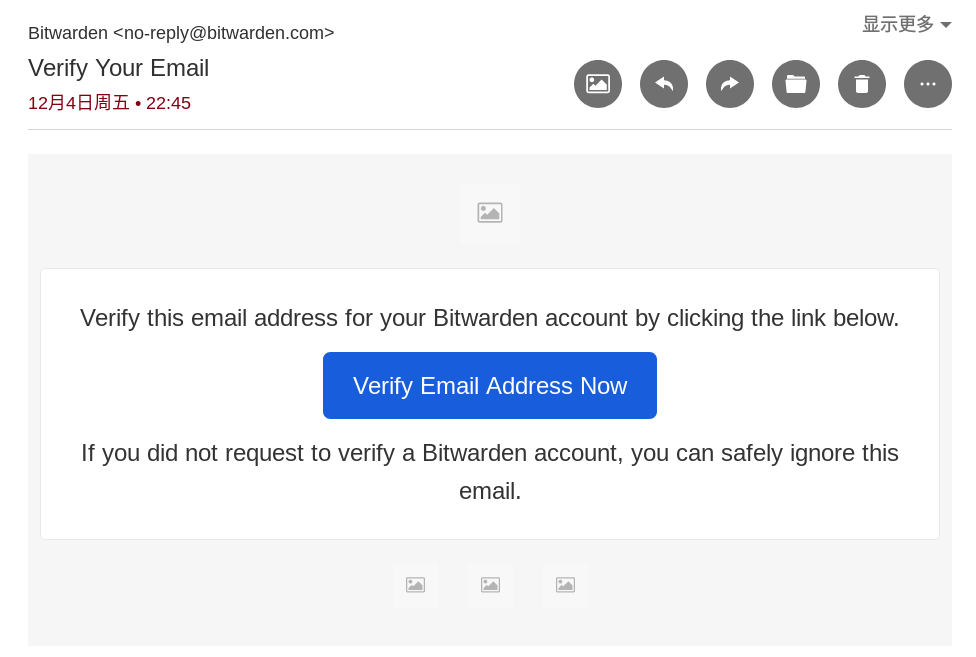
取决于你的邮件客户端安全设置,这封邮件可能会像上图一样无法正常加载。不用担心,这个按钮能在不加载远程内容的情况下工作。
noarch 推荐像 Thunderbird 或 Tutanota 这样拦截远程内容的邮件客户端 / 提供商,它们能帮你阻挡大部分来自邮件的恶意软件,并防止邮件发送者通过远程请求追踪你。
在确认来源地址是 no-reply@bitwarden.com 后,点击这个按钮,你会被带到一个有提示的登录页面。
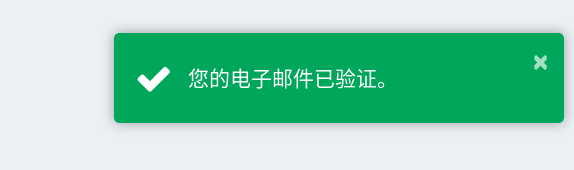
在这里再次登录,然后你就可以正式开始使用 Bitwarden 了。
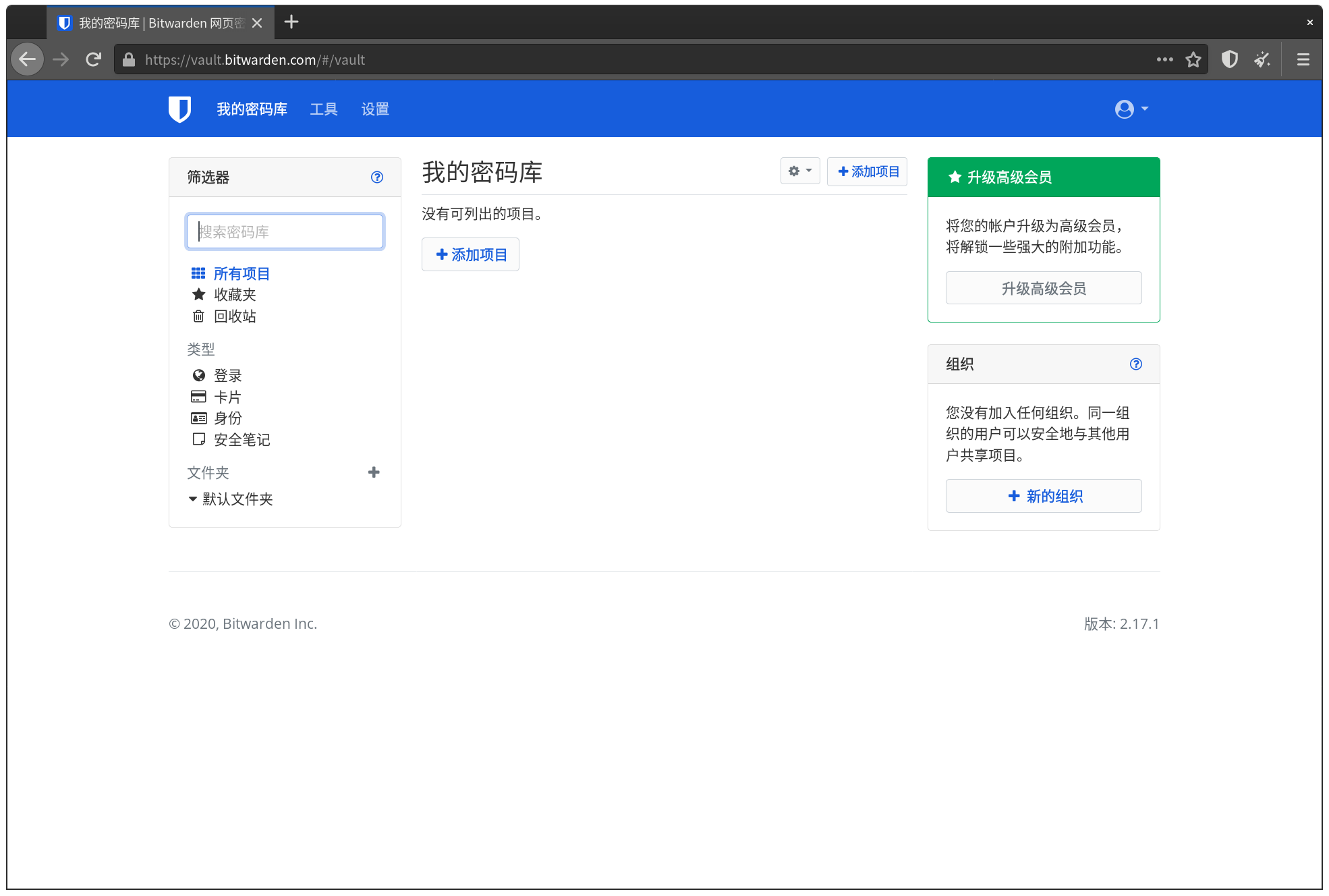
添加你的第一条密码
在 Bitwarden 存储密码同样简单明了。
不过,如果你在密码管理器存储以前重复使用的密码,它将失去意义。所以 noarch 将在这演示为 Tutanota 邮箱使用 Bitwarden 生成并保存密码。
要让 Bitwarden 为你保存密码,点击“添加项目”。

然后你可以在这填写你的帐号名称(服务)、用户名/邮箱,以及登录时的网址 (URI)。
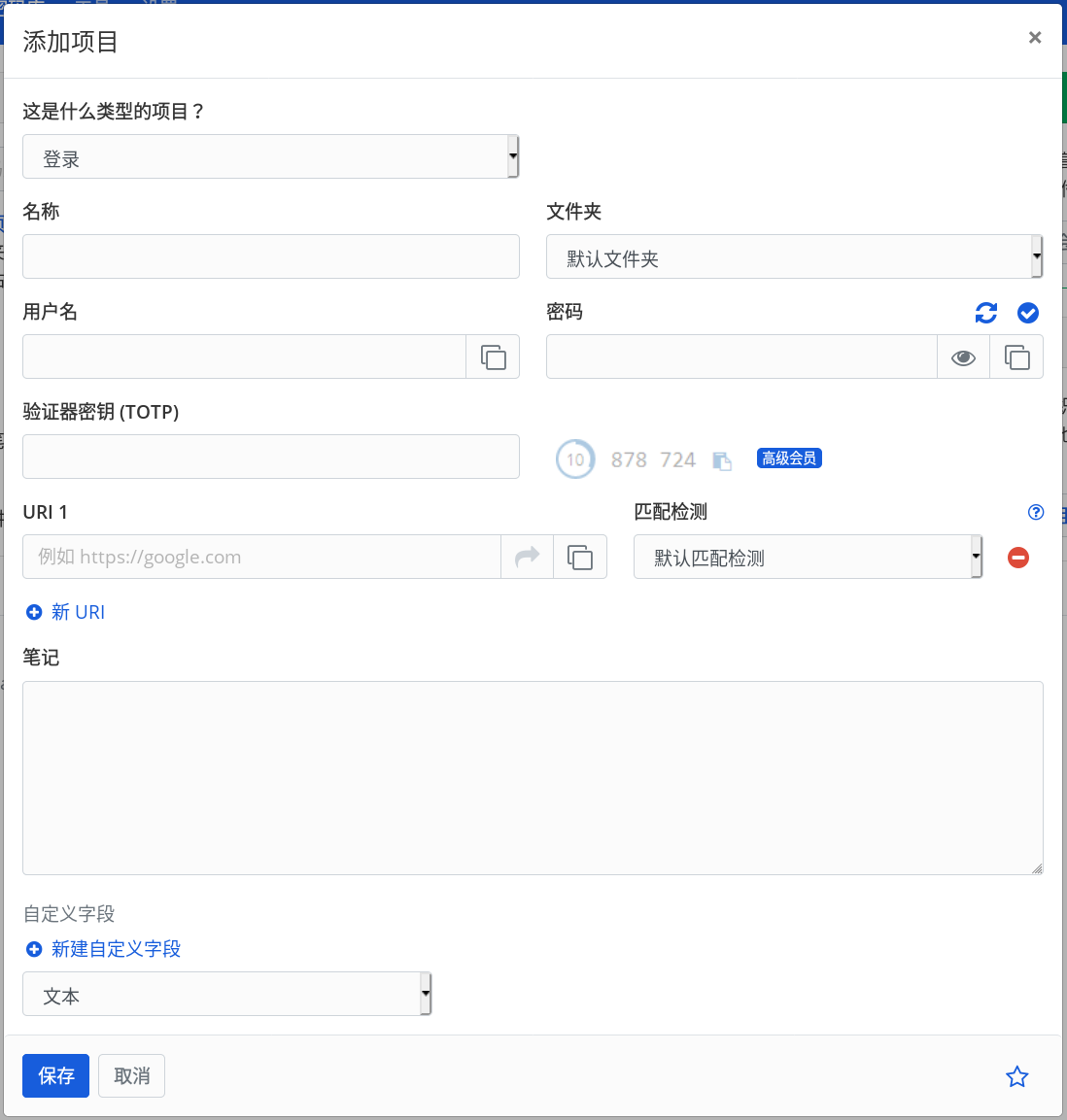
虽然 URI 是可选的,但 noarch 建议你填写它。URI 有两个用途:
- 用于获取这个帐号的图标,并展示在 Bitwarden 密码库内。
- 用于自动填写。这个会在你使用 Bitwarden 浏览器插件或手机应用时有用。
除了密码之外的字段填完后是这样:

接下来你就可以点击“密码”字段上方的 按钮来生成密码。生成的密码会自动填写到“密码”字段里。

点击 可以用明文查看密码,再次点击 可以将其恢复到隐藏状态。

点击 ,这个密码就会被复制到剪贴板。
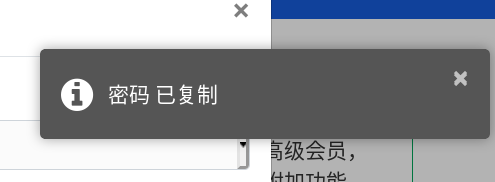
接下来,你需要登录你要修改密码的帐号,然后找到修改密码的入口:
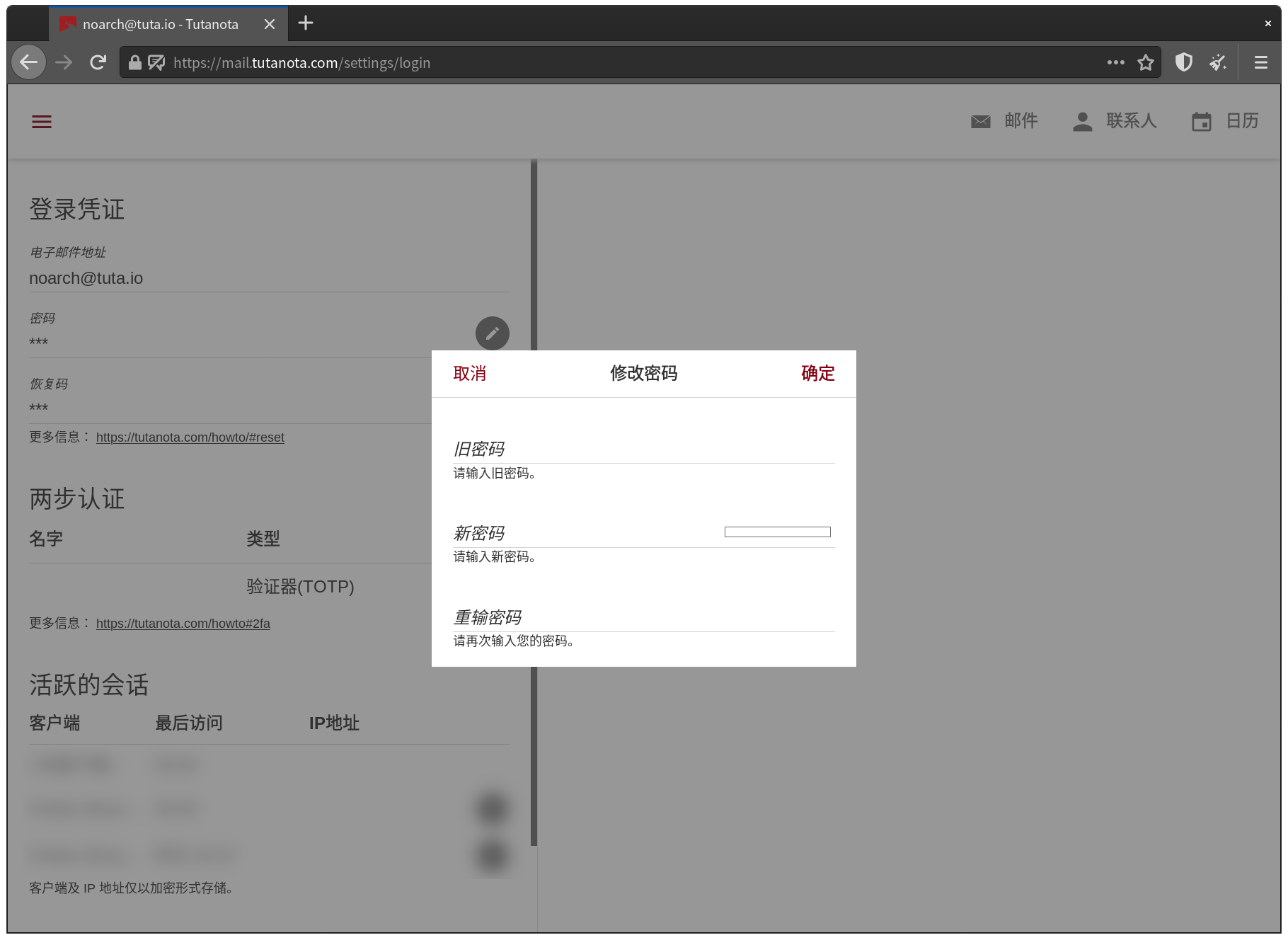
输入你的旧密码,然后粘贴新密码。只是一个普通的密码修改过程。
修改完密码后,回到 Bitwarden, 在密码表单点击“保存”。你会被带回“我的密码库”。
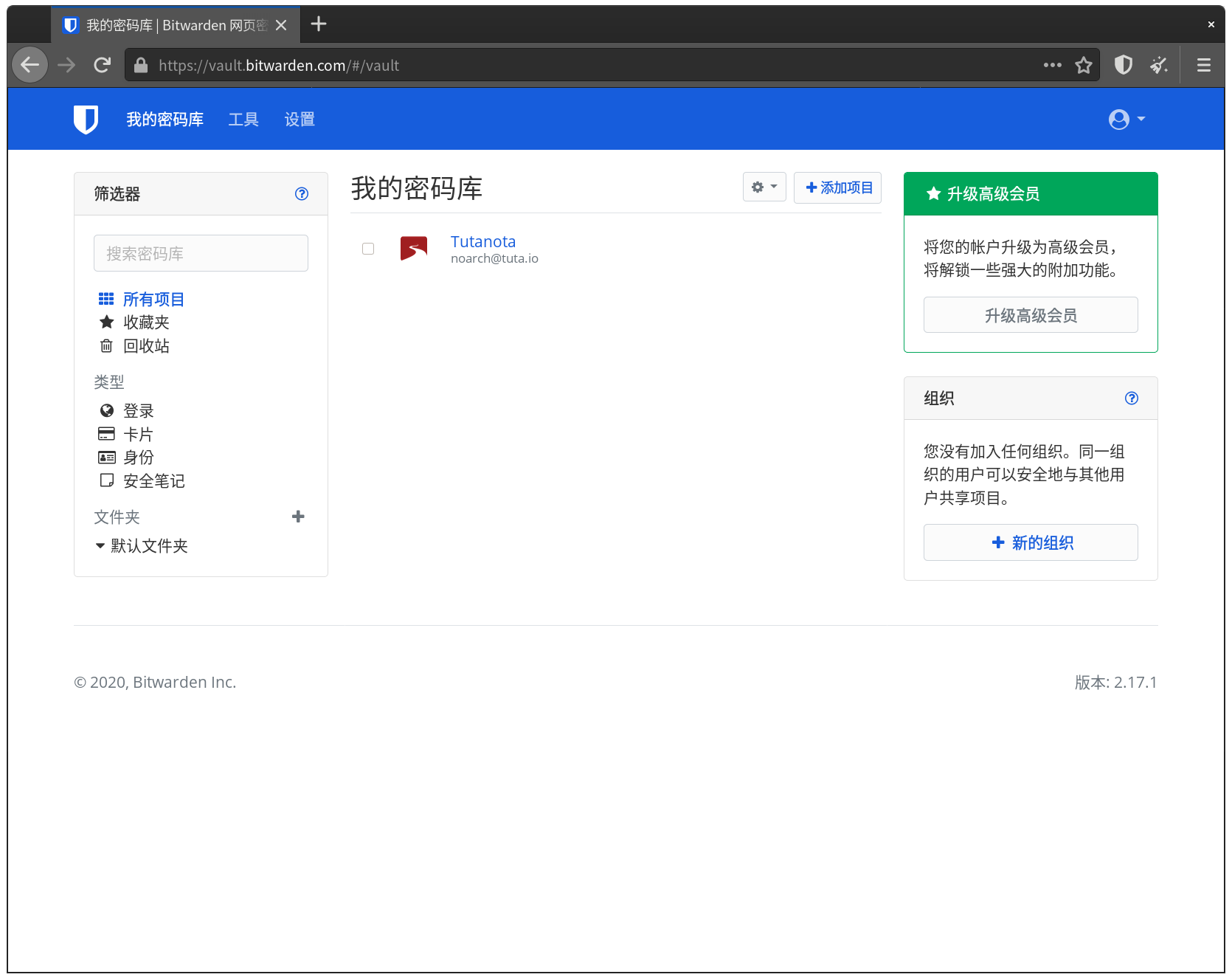
读取密码管理器中的密码
在“我的密码库”中点击对应帐号的项目,你就可以查看刚刚在编辑的表单,在其中进行任何操作。
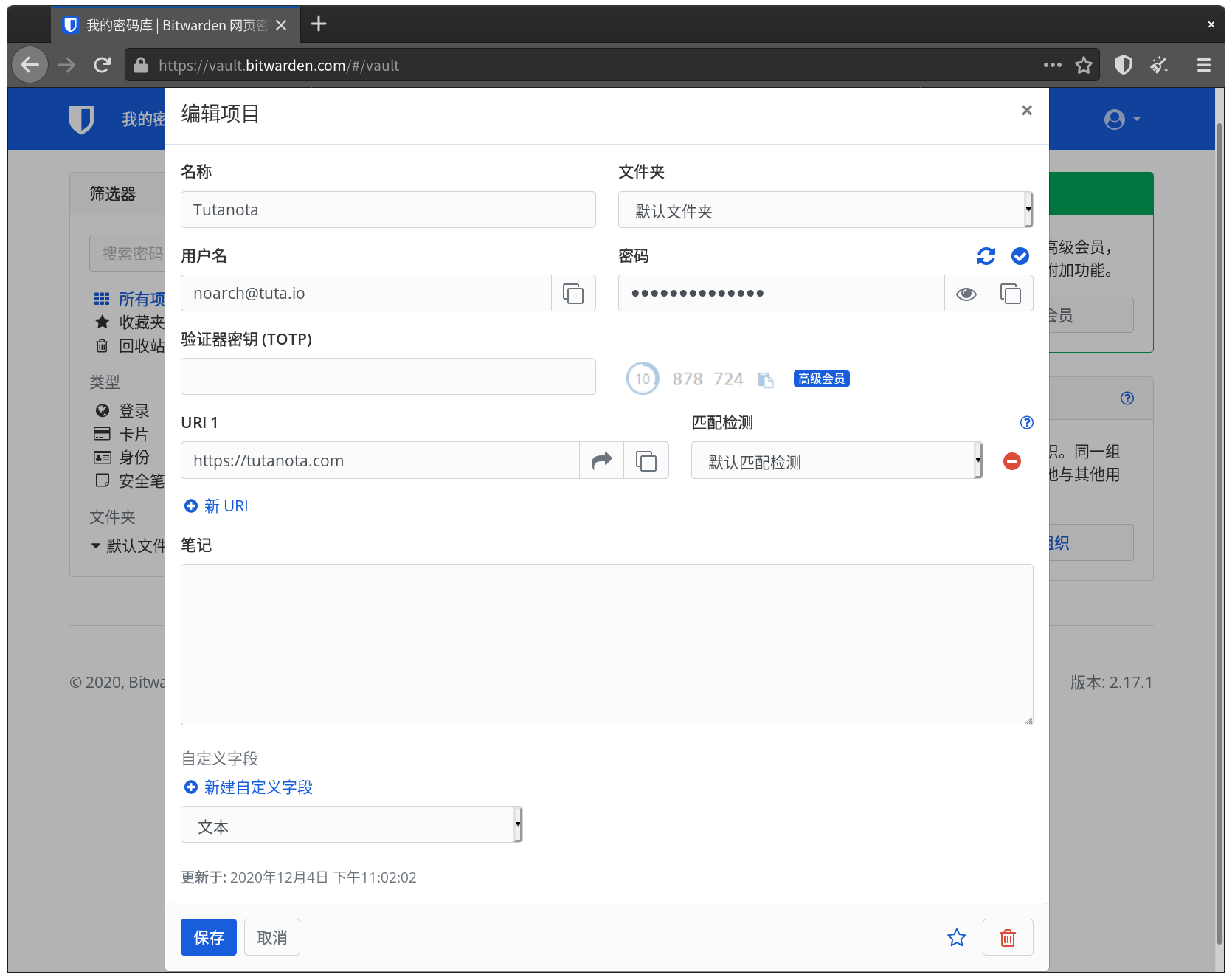
以登录账户为例,在“密码”字段点击 ,然后在要登录服务的密码框粘贴。
如果你有太多账户,你可以使用左侧的“筛选器”。使用筛选器后,只有符合搜索结果的项目会显示在右侧。
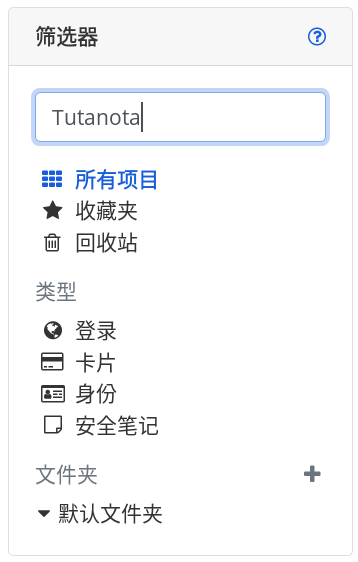
登录 Bitwarden
当你关闭浏览器、闲置一段时间,或是手动退出 Bitwarden, 你将需要重新登录密码库。
完全关闭浏览器
如果你完全关闭浏览器,你需要重新登录 Bitwarden. 访问 bitwarden.com, 然后 "Log In":
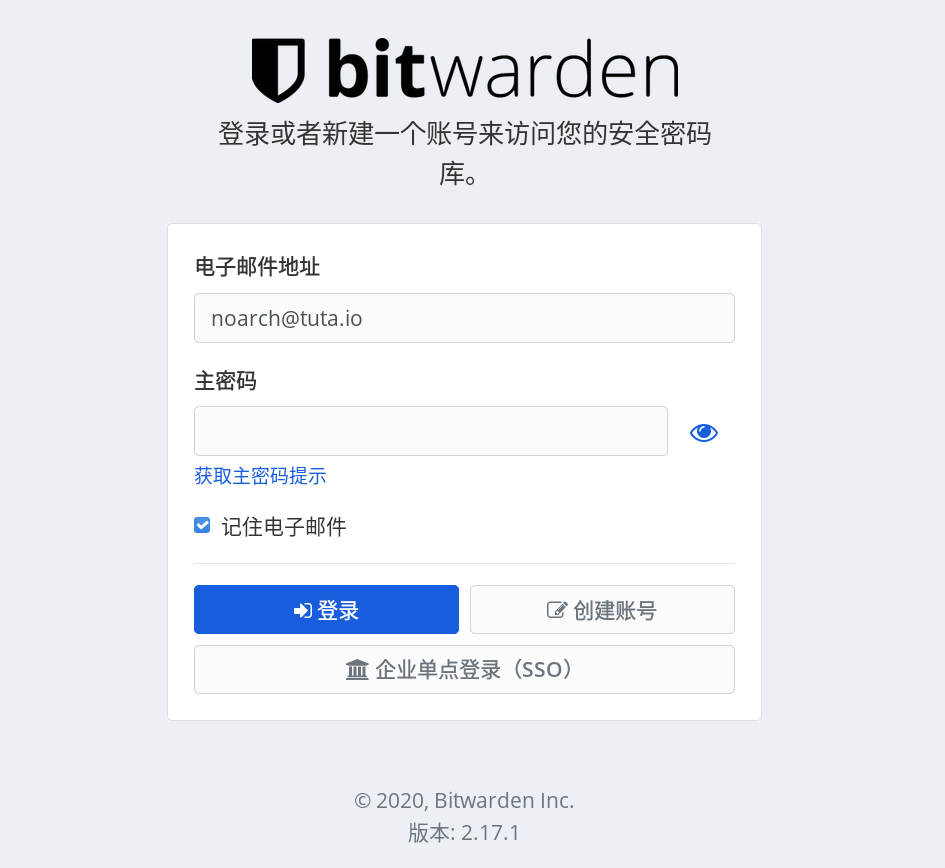
你就可以输入你的主密码,然后登录进入密码库了。
锁定
当你打开 Bitwarden 网页密码库一段时间闲置不用(默认 15 分钟),Bitwarden 会自动“锁定”:
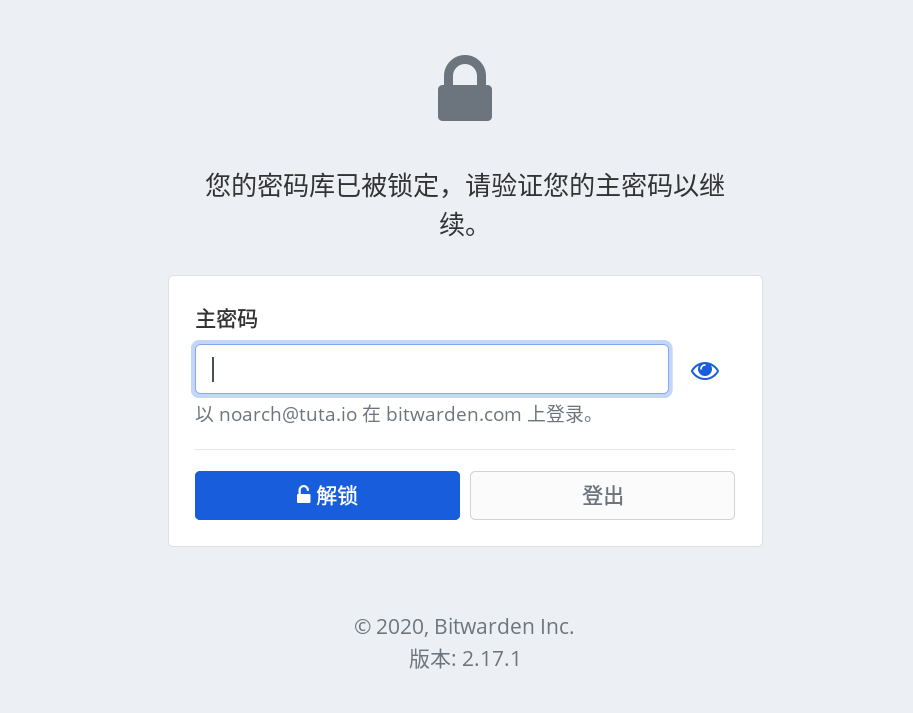
同样,输入密码然后“ 解锁”就可以了。
进阶功能
下面是一些 noarch 认为一般人可能不会用到的功能,但也会在这做介绍。
存储信用卡、身份、以及笔记
Bitwarden 还可以用来存储信用卡和身份。搭配 Bitwarden 浏览器插件或手机应用使用时,Bitwarden 可以帮你自动填写这些表单。
添加它们的方法和添加密码类似,只不过需要填写的信息不同。你可以通过“这是什么类型的项目?”在这些模式中切换。
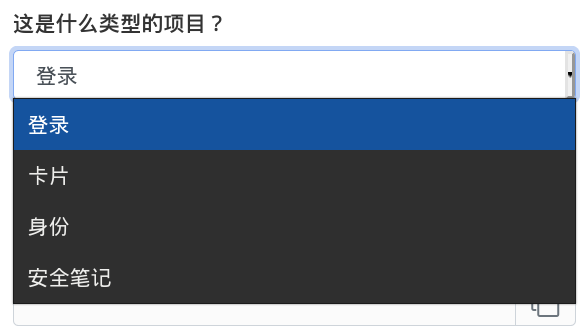
作为例子,下面是 Bitwarden 存储信用卡信息的表单。
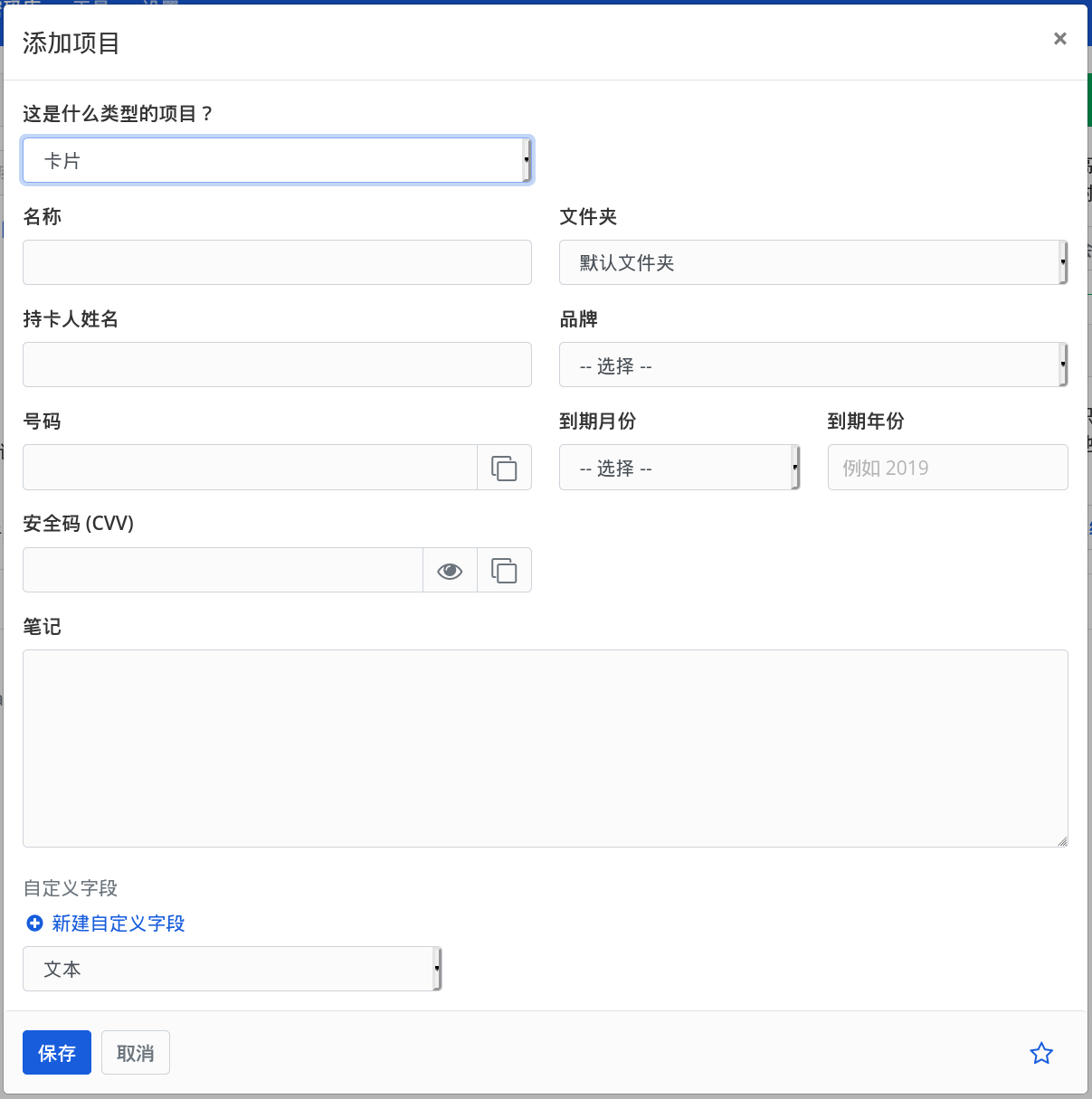
这些其它类型的表单使用与密码表单相同的方式加密,因此 Bitwarden 无法将你存储在内的信用卡或护照信息作为它用。
修改密码生成器强度
当你在 Bitwarden 密码表单中点击 , Bitwarden 默认生成长度为 14 位,包含数字与大小写字母的密码, 就像这样:
WkRUdb6LRqF8sC
Bitwarden 这样做是为了保证最大兼容性,因为有些服务不支持密码中包含符号。
不过 noarch 以及一些其它密码管理器,例如 KeepassXC 认为这样生成的密码强度不够高。因此,如果你有需要,可以调节 Bitwarden 密码生成器参数。
在 Bitwarden 密码库顶栏点击 工具 -> 密码生成器,你应该能看见一个专门的密码生成器:
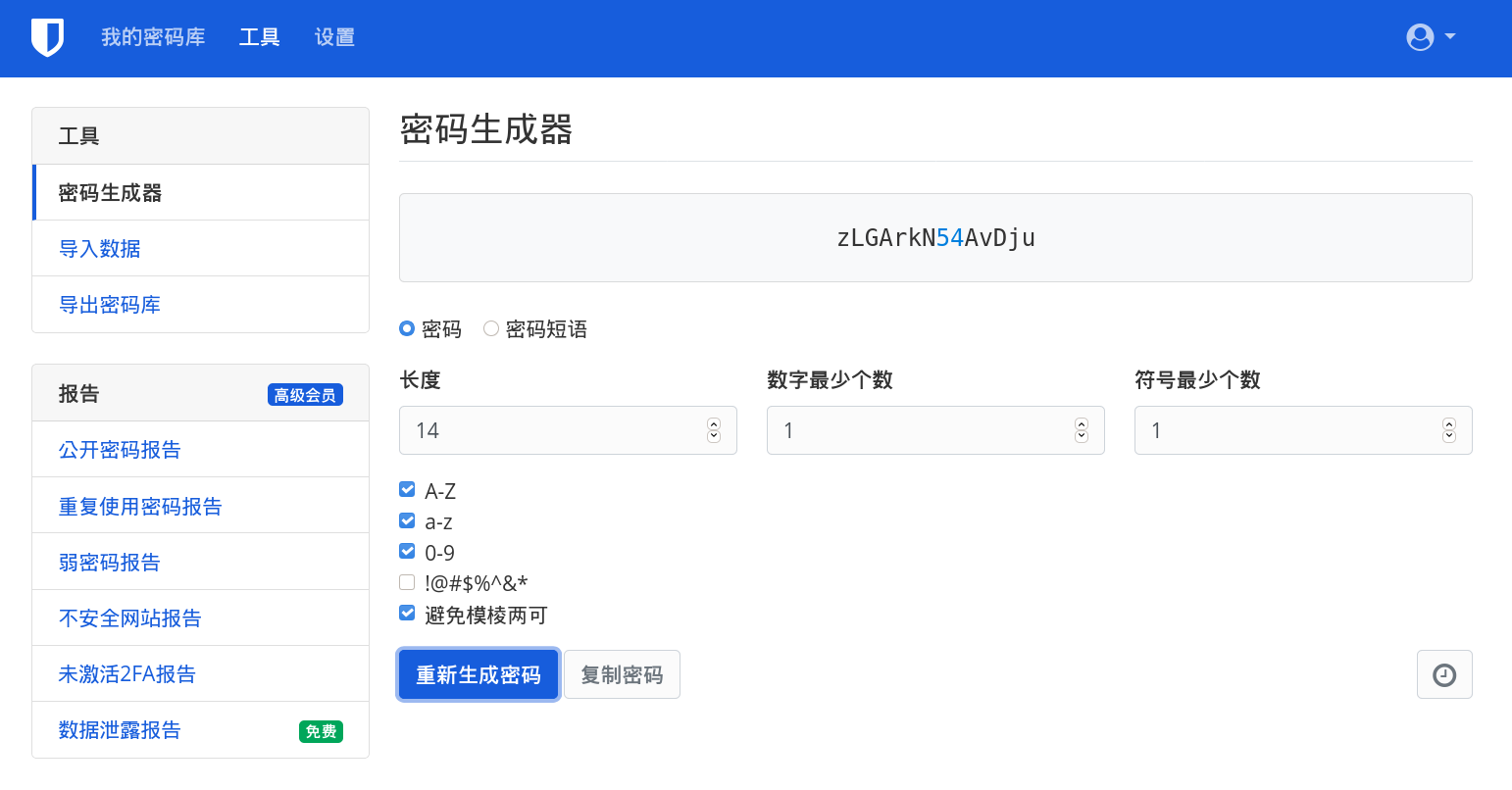
在这里你可以调节密码类型、长度、包含的字符集以及每种字符最小个数。noarch 建议你将密码生成器调成这样。现在它长度为 24 位,包含完整的 [A-Za-z0-9!@#$%^&*].
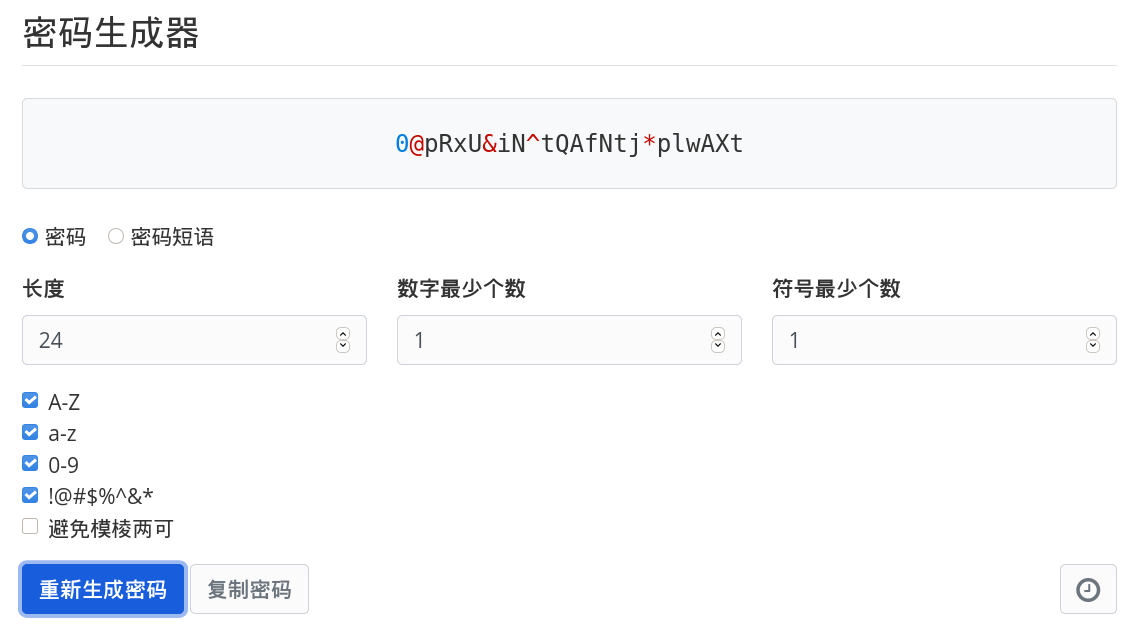
导入密码库
如果你之前在使用其它“密码管理器”,例如 Chrome 浏览器的“保存密码”功能,你可以将保存在那里的密码导入 Bitwarden.
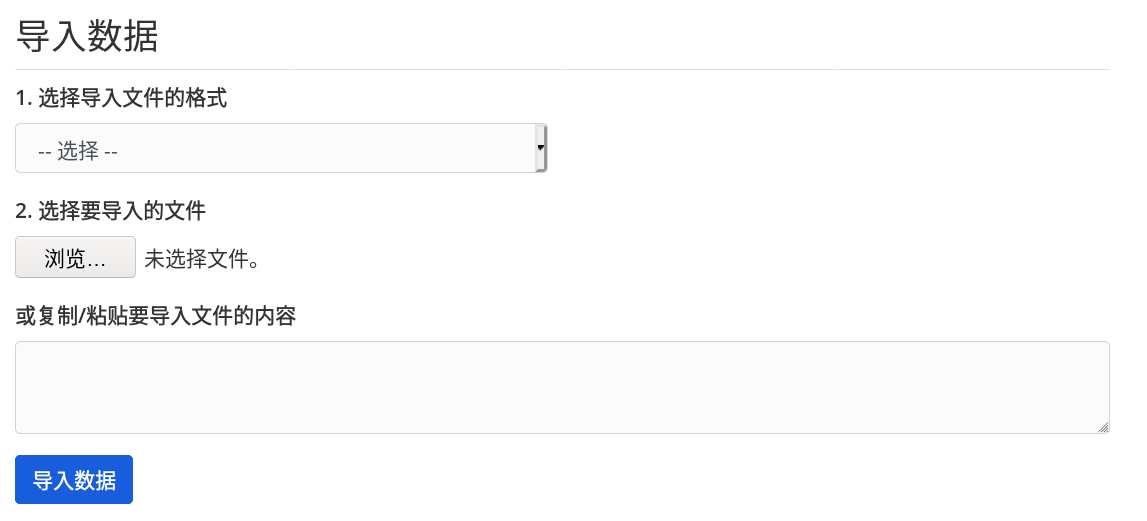
在 Bitwarden 密码库 工具 -> 导入数据,你可以选择对应的导入来源。Bitwarden 贴心地 为不同来源提供了英文教程。
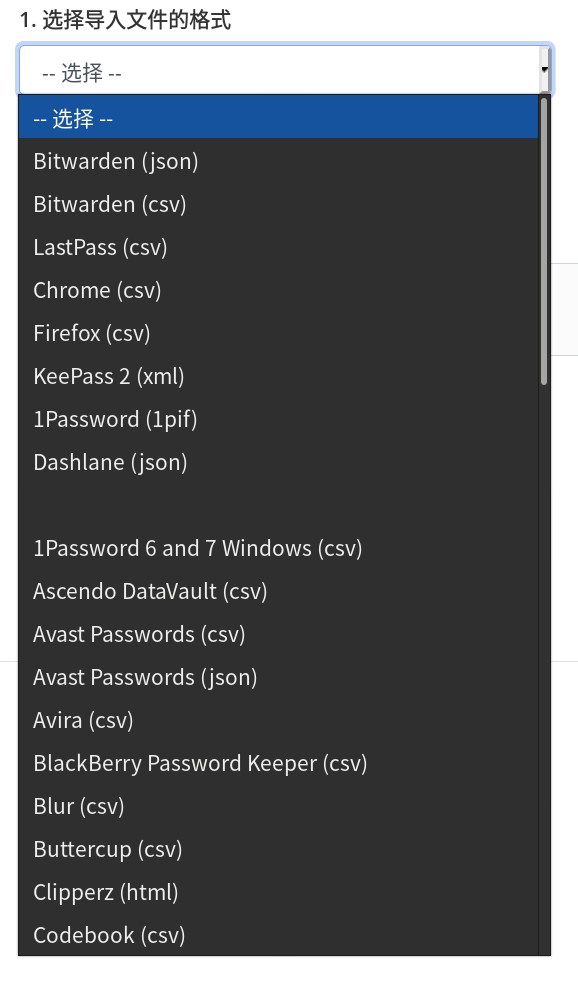
以 Chrome 为例,在选择后,Bitwarden 会给你展示对应的教程链接。
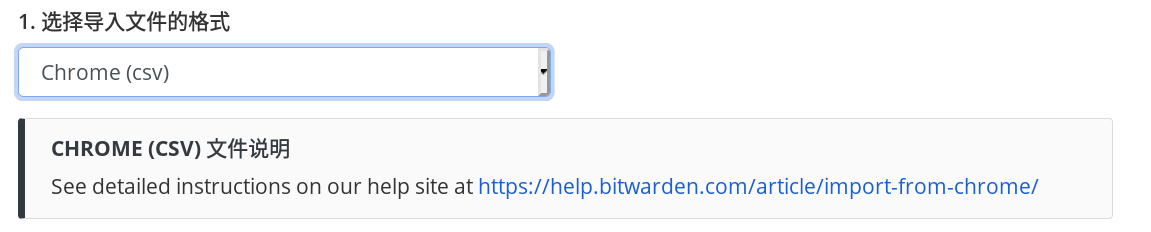
跟随 Bitwarden 提供的教程,你就可以从各大密码管理器或“密码管理器”无痛换到 Bitwarden 了。
导出密码库
如果你想从 Bitwarden 换到其它密码管理器,你也可以这么做:
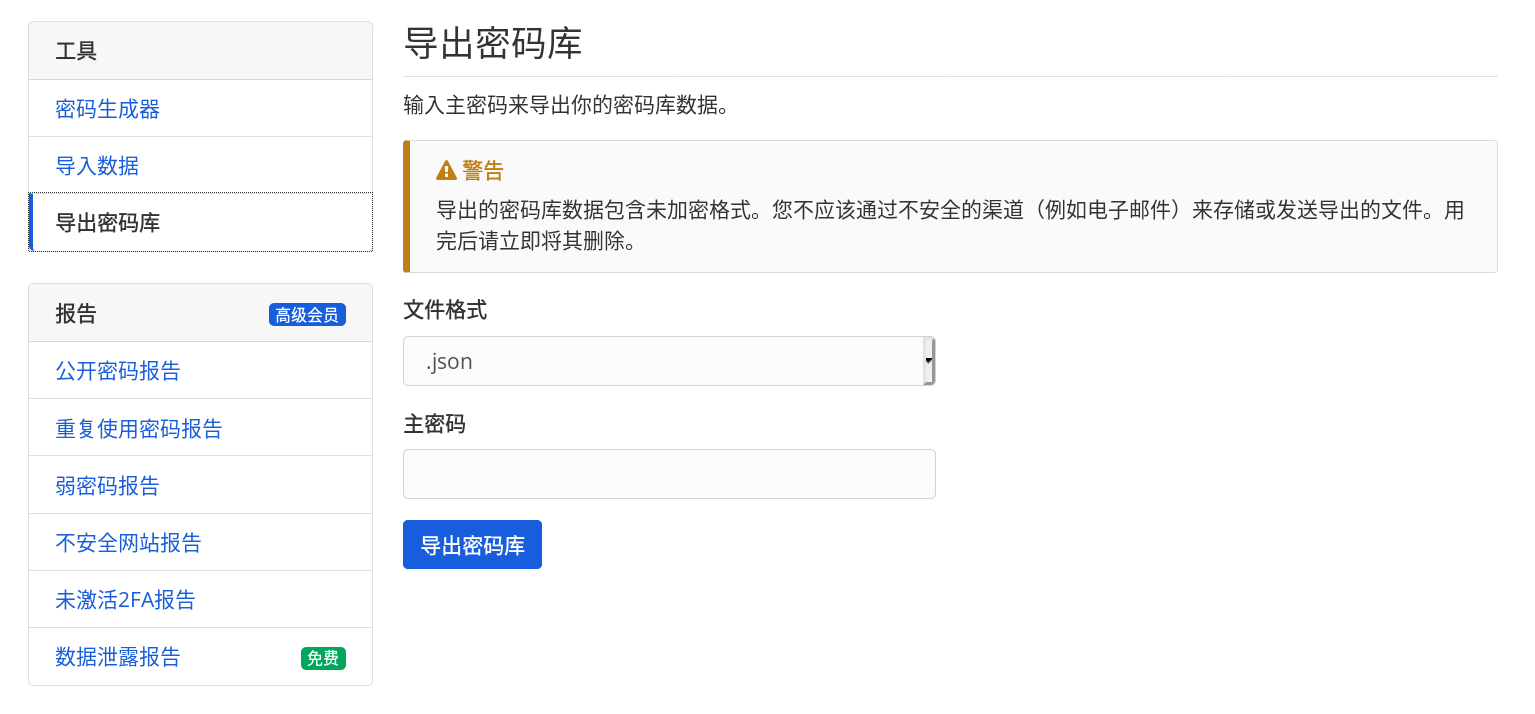
Bitwarden 可以将你的密码库导出为 json 或 csv 格式,它们可以进一步被导入到 KeepassXC 或任何支持导入这些格式的密码管理器。
修改账户设置
如果你不慎泄露了主密码 (noarch 希望你绝对不要),或你的邮箱被盗,在伤害发生前请立刻在 Bitwarden 内修改对应的设置。
你可以进入 设置 -> 我的账户 修改这些设置。无论是修改邮箱地址或是主密码,你都需要确认当前的主密码。
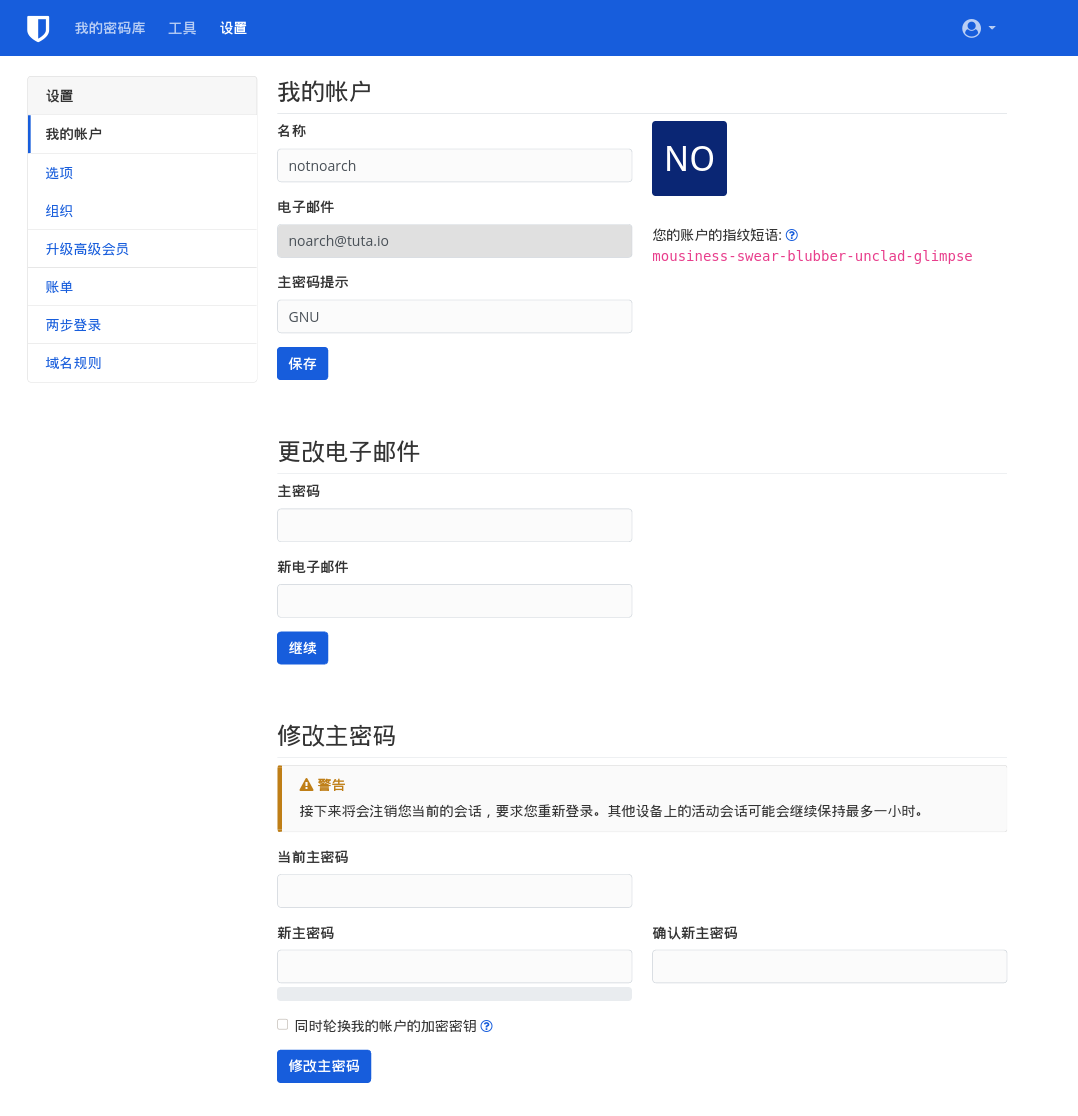
总结
你现在应该能够顺利使用 Bitwarden 管理你的密码了。
虽然目前你的 Bitwarden 密码库内只存有一个帐号,不过你可以在之后使用某个没有存入 Bitwarden 的帐号时下意识将它存入 Bitwarden 并通过上述方法改密码。
密码管理器的使用时间越久,它对你提供的便利和安全性越大;noarch 希望你不要被刚开始的麻烦吓跑,因为它在长期使用后是你的得力助手。